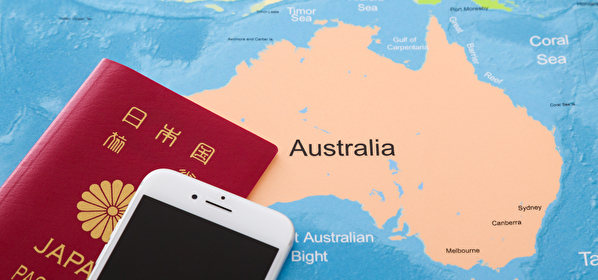
更新日 : 2022/01/17

更新日 : 2022/07/11

更新日 : 2021/07/12

更新日 : 2021/08/08

更新日 : 2022/02/22

更新日 : 2021/09/28
Contents

ETAS(イータス)申請を利用してオーストラリアに入国する予定の方は、渡航前にETAS(イータス)申請の登録内容と有効期限を確認しておくことをお勧めします。ETAS(イータス)の有効期限は取得してから1年間です。
ETAS(イータス)申請の認証審査が完了すると、ご登録いただいたメールアドレスに渡航認証結果を通知いたします。ETAS(イータス)申請を取得した後に認証情報を確認する場合は、オーストラリア政府移民局管轄のサイトまたはオーストラリア政府内務省のサイトにアクセスする方法がありますが、様々な条件によって確認方法が異なります。確認方法については以下を参考に行ってください。
ETAS(イータス)申請を利用してオーストラリアに入国する予定の方は、渡航前にETAS(イータス)申請の登録内容と有効期限を確認しておくことをお勧めします。ETAS(イータス)の有効期限は取得してから1年間です。ETAS(イータス)申請の認証審査が完了すると、ご登録いただいたメールアドレスに渡航認証結果を通知いたします。ETAS(イータス)申請を取得した後に認証情報を確認する場合は、オーストラリア政府移民局管轄のサイトまたはオーストラリア政府内務省のサイトにアクセスする方法がありますが、申請手続きを行ったウェブサイトによって確認方法が異なりますのでご注意ください。
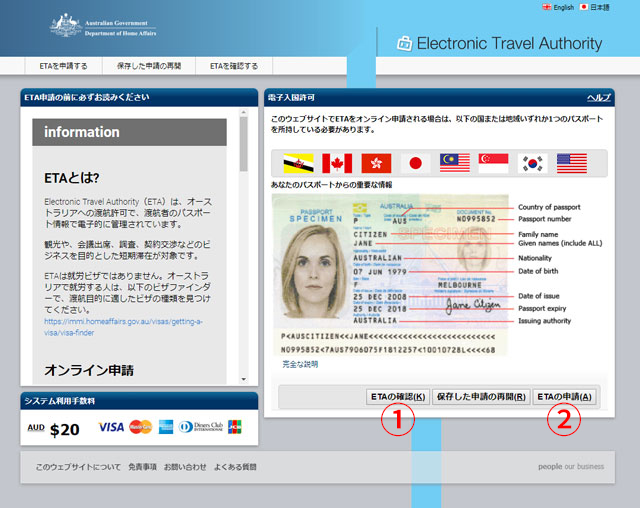
「ETA(ETAS)の確認(K)」より以下の情報を入力しましょう。
参照番号が分からない場合でも以下の方法またはオーストラリア政府内務省のサイトで認証情報を確認することができます。
全ての項目を入力後「次へ」をクリックすると所持しているビザの認証内容や審査状況が確認できます。
「ETA(ETAS)の申請(A)」より申請した情報と同じ内容を入力してください。
上記を入力後、利用規約に同意するとページが移行し更に入力項目が表示されます。
全ての項目を入力した後、「次へ」をクリックしてください。内容を確認の上「上記の情報は全て正しく入力されています」にチェックを入れてください。「次へ」をクリックするとページが遷移します。
正常に入力が完了していると “現在、オーストラリアに渡航するための有効なETA(ETAS)またはビザを所持しています。詳細は以下の通りです。” と表示され、ETAS(イータス)の有効期限や可能滞在期間、審査状況などを確認することができます。認証情報を確認した後は、「キャンセル(I)」をクリックしてページを終了してください。
上述の方法で手続きを進めた結果、既存のビザ認証情報を確認するページに移行できず「住所及び連絡先」を入力する画面まで進んでしまった場合は、取得したETAS(イータス)申請の情報と確認のために入力した情報に異なる点があることが予想されます。「戻る(P)」より認証情報を確認するために入力した情報が正しく入力できているか確認しましょう。
再度正しい情報を入力しなおして「次へ(N)」より認証情報の確認をしましょう。
正しい申請情報を入力しているにもかかわらず認証情報が確認できない場合は、取得したETAS(イータス)申請の登録情報が間違っている可能性があります。間違った情報でETAS(イータス)申請を取得してしまっている場合は、取得後に申請内容の修正などができませんので正しい情報で再取得する必要があります。
認証情報を確認するために入力が必要な項目について解説します。
https://immi.homeaffairs.gov.au/help-text/eta/Pages/en/terms-and-conditions.aspx
カレンダーより選択する場合は選択する年月を間違えないようご注意ください。
直接入力する場合、2019年1月2日の場合は「2-Jan-2019」の順番で入力しましょう。
パスポートの顔写真が掲載されているバイオデータページの左上に「発行官庁/Authority」の表記があります。そこに記載されている名称を入力してください。日本国内で発給を受けた方は通常「Ministry of Foreign Affairs(外務省)」となり、国外の日本総領事館などで発給を受けた方は「Consulate General of JAPAN (日本総領事館)IN ~」となります。
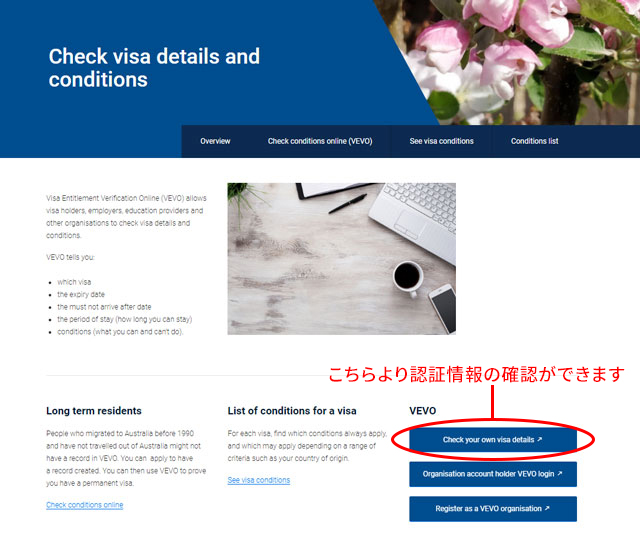
オーストラリア政府内務省(Department Home Affairs)のサイトでは渡航認証が承認された際に付与されるETA Grant Number(13桁の数字)によって認証情報の確認ができます。ETA Grant Numberは渡航認証承認時の通知メールに記載されていますのでメールを受け取っていない場合は、お問い合わせより確認して頂くかオーストラリア政府移民局管轄サイトより認証確認を行って下さい。
(ETA Grant Numberはアプリケーション利用料金支払い時に付与される参照番号とは異なります)
ページ右下の「Check your own visa details(自分のビザの詳細を確認する)」より手続きを始めます。
「Document type(文書の型)」から「passport」を選択すると以下の追加項目が表示されます。
(追加項目が表示されない場合は画面右下の「Submit(提出する)」よりページを移行してください)
| Document type(文書の型) | Passport |
| Reference type(参照の型) | Visa Grant Numberを選択すると番号を入力する項目が表示されますので、付与されたETA Grant Number(13桁の数字)を正しく入力してください。 |
| Date of birth(生年月日) | カレンダーより選択または2019年1月2日の場合「02 Jan 2019」と入力してください。 |
| Document number(文書番号) | パスポート番号を入力してください。 |
| Country of document(発行国) | 日本国籍の方はJapanを入力してください。 |
| View Terms and Conditions(利用規約を見る) | 利用規約を確認後、I have read and agree to the terms and conditions(利用規約を読み、同意します)にチェックを入れてください。 |
全ての項目を正しく入力し画面右下の「Submit(提出する)」より認証情報を確認しましょう。
認証情報確認画面をプリントアウトまたは画面右下の「View as PDF」からPDFファイルに変換し保管、「Send Email」からメールアドレスを入力しPDFファイルとしてメールで受信することも可能です(渡航認証情報は個人情報ですので取り扱いには十分注意しましょう) 。
認証情報確認画面に移行せず「An error has occurred(エラーが発生しました)」と表示された場合は、確認時に入力した項目に誤りがないか確認しましょう。ETA Grant Numberやパスポート番号は打ち間違いや不要なスペースを入力してしまっているなどのエラーが多く発生しておりますので注意が必要です。また、過去に取得したETAS(イータス)申請の有効期限が残っている場合、新しく取得した認証情報は確認することができません。以前付与されたETA Grant NumberにてETAS(イータス)申請の認証情報を確認しましょう。
更新日 : 2021/07/03